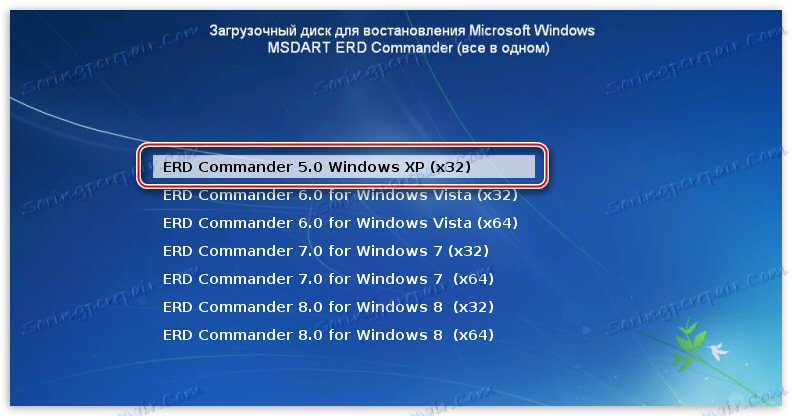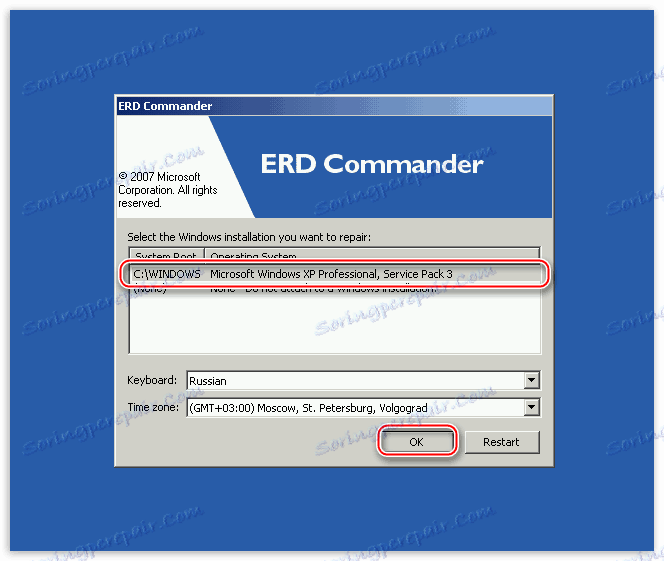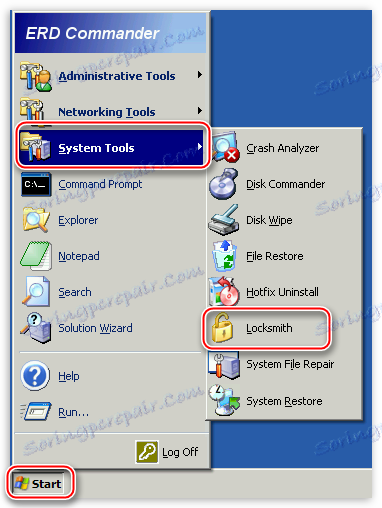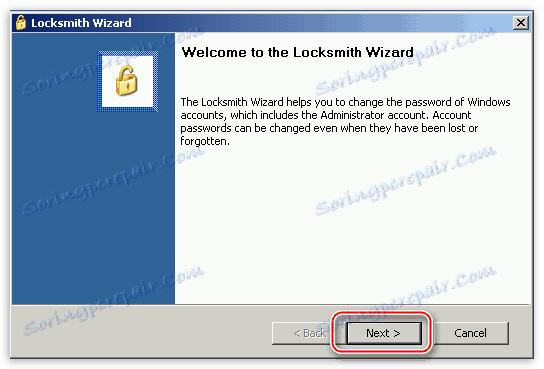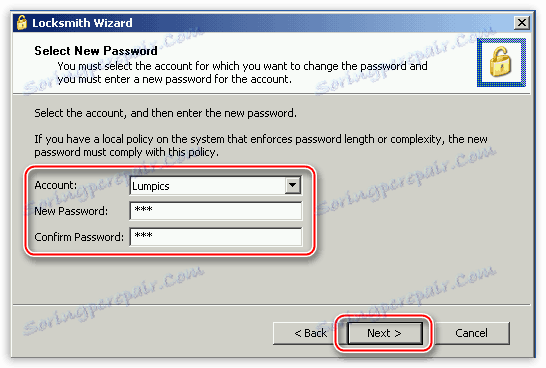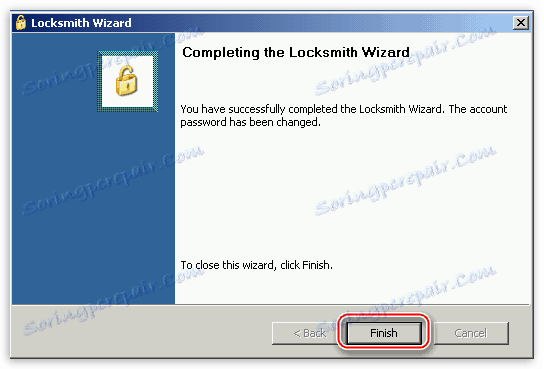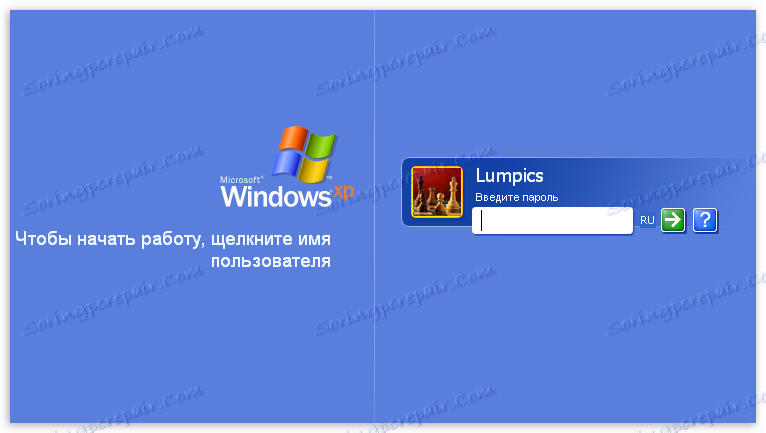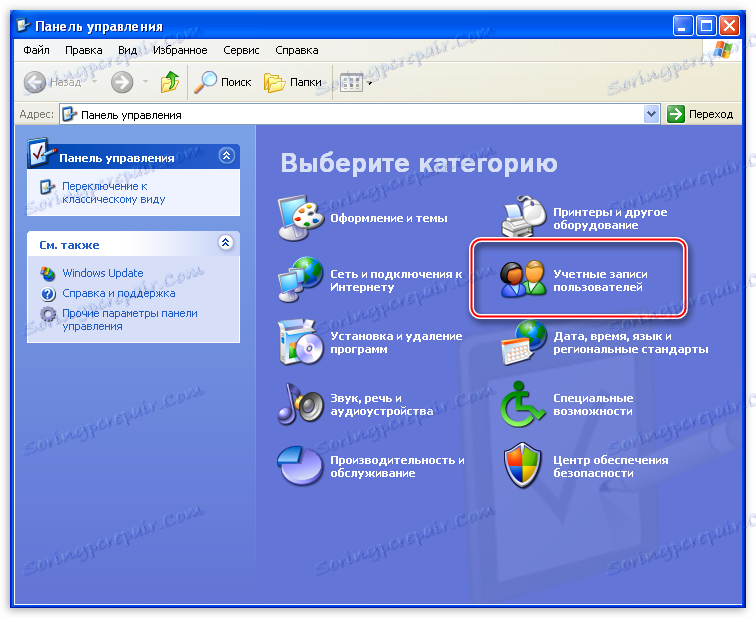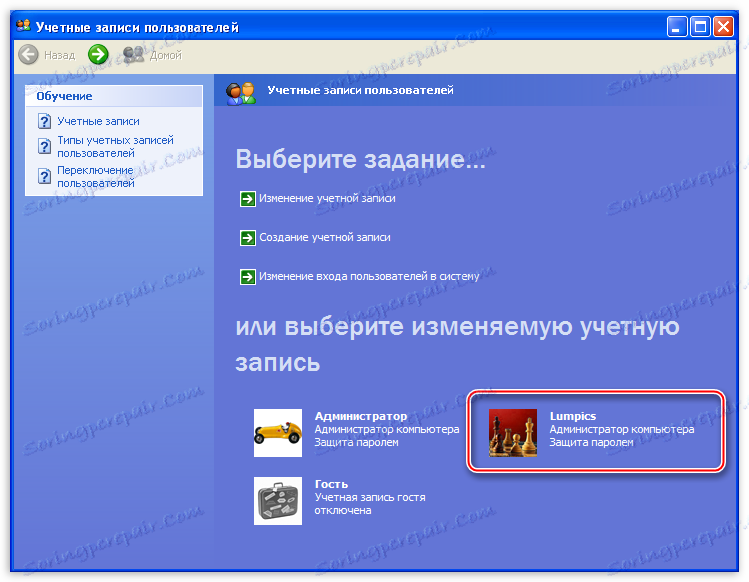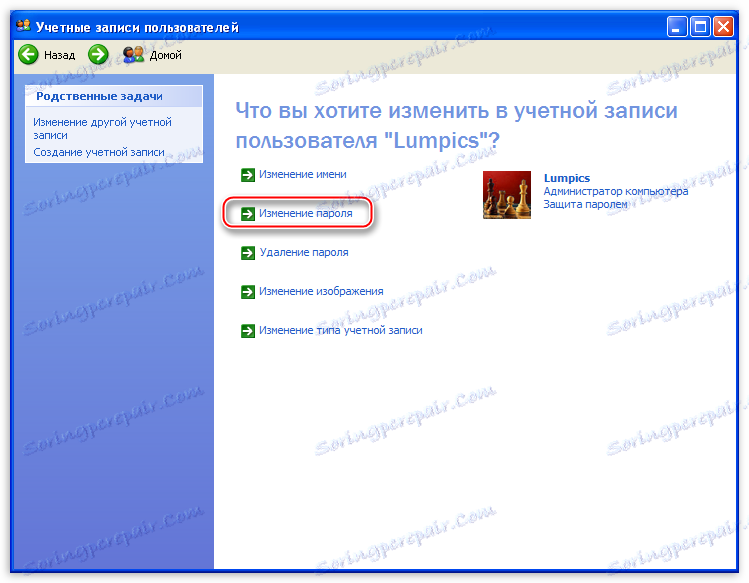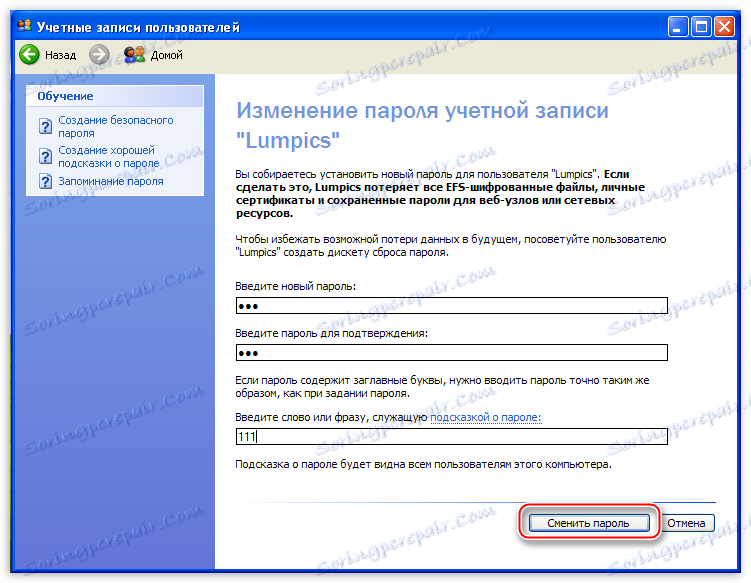Як скинути забутий пароль в Windows XP
Неуважність деяких користувачів може привести до того, що буде забутий пароль від облікового запису Windows XP. Це загрожує як банальною втратою часу на переустановлення системи, так і втратою цінних документів, що використовуються в роботі.
зміст
Відновлення пароля Windows XP
В першу чергу розберемося в тому, як можна «відновлювати» паролі в Win XP. Ні в якому разі не намагайтеся видалити файл SAM, що містить дані про облікові записи. Це може привести до втрати частини інформації в папках користувача. Також дуже не рекомендується користуватися способом з підміною logon.scr командним рядком (запуск консолі на екрані запрошення). Такі дії, швидше за все, позбавлять систему працездатності.
Як же відновити пароль? Насправді дієвих способів декілька, від зміни пароля за допомогою «учеткі» Адміністратора до використання сторонніх програм.
ERD Commander
ERD Commander - це середовище, яке запускається з завантажувального диска або флешки і має в своєму складі різні службові утиліти, в тому числі і редактор паролів користувачів.
- Підготовка флешки.
Як створити завантажувальну флешку з ERD Commander, докладно описано в цієї статті , Там же Ви знайдете посилання на скачування дистрибутива.
- Далі необхідно перезавантажити машину і в БІОС поміняти порядок завантаження так, щоб першим був наш завантажувальний носій із записаним на нього чином.
Детальніше: Налаштовуємо BIOS для завантаження з флешки
- Після завантаження стрілками вибираємо Windows XP в списку пропонованих операційних систем і натискаємо ENTER.
![Головне вікно програми ERD Commander для скидання пароля облікового запису в операційній системі Windows XP]()
- Далі потрібно вибрати нашу встановлену на диск систему і натиснути ОК.
![Вибір системного розділу жорсткого диска в програмі ERD Commander для скидання пароля облікового запису в операційній системі Windows XP]()
- Відбудеться миттєва завантаження середовища, після чого потрібно натиснути на кнопку «Start», перейти в розділ «System Tools» і вибрати утиліту «Locksmith».
![Вибір утиліти Locksmith в розділі System Tools в програмі ERD Commander для скидання пароля облікового запису в операційній системі Windows XP]()
- У першому вікні утиліти міститься інформація про те, що Майстер допоможе Вам змінити забутий пароль для всіх облікових записів. Тут натискаємо «Next».
![Головне вікно утиліти Locksmith в програмі ERD Commander для скидання пароля облікового запису в операційній системі Windows XP]()
- Потім вибираємо користувача в списку, що випадає, двічі вводимо новий пароль і знову тиснемо «Next».
![Введення і підтвердження нового пароля облікового запису в програмі ERD Commander в операційній системі Windows XP]()
- Натискаємо «Finish» і перезавантажуємо комп'ютер (CTRL + ALT + DEL). Не забудьте повернути порядок завантаження до свого попереднього стану.
![Завершення роботи програми ERD Commander після скидання пароля облікового запису в операційній системі Windows XP]()
Обліковий запис Адміністратора
У Windows XP існує користувач, який автоматично створюється при установці системи. За замовчуванням він має ім'я «Адміністратор» і володіє практично необмеженими правами. Якщо увійти в цей обліковий запис, то можна змінити пароль для будь-якого користувача.
- Для початку необхідно знайти цей обліковий запис, оскільки в звичайному режимі вона не відображається на екрані запрошення.
![Вікно вітання при вході в операційну систему Windows XP]()
Робиться так: затискаємо клавіші CTRL + ALT і двічі натискаємо DELETE. Після цього ми побачимо інший екран з можливістю введення імені користувача. Вводимо «Адміністратор» в поле «Користувач», якщо потрібно, пишемо пароль (за замовчуванням його немає) і входимо в Windows.
Читайте також: Як скинути пароль облікового запису Адміністратора в Windows XP
![Введення імені користувача Адміністратор при вході в операційну систему Windows XP]()
- Через меню «Пуск» переходимо в «Панель управління».
![Перехід до Панелі управління з меню Пуск в операційній системі Windows XP]()
- Тут вибираємо категорію «Облікові записи користувачів».
![Перехід до категорії Облікові записи користувачів з Панелі управління в операційній системі Windows XP]()
- Далі вибираємо свій обліковий запис.
![Як вибрати обліковий запис при зміні пароля в операційній системі Windows XP]()
- У наступному вікні ми можемо знайти два варіанти: видалення і зміна пароля. Потрібно скористатися другим способом, так як при видаленні ми втратимо доступ до зашифрованих файлів і папок.
![Вибір способу зміни пароля користувача в операційній системі Windows XP]()
- Вводимо новий пароль, підтверджуємо, придумуємо підказку і натискаємо кнопку, зазначену на скрині.
![Введення нового пароля облікового запису з підтвердженням в операційній системі Windows XP]()
Готово, пароль ми поміняли, тепер можна входити в систему під своїм обліковим записом.
висновок
Максимально відповідально ставитеся до зберігання пароля, не тримайте його на тому жорсткому диску, доступ до якого цей пароль захищає. Для таких цілей краще використовувати знімний носій або хмара, таке, як Яндекс Диск .
Завжди залишайте собі «шляхи для відступу» шляхом створення завантажувальних дисків або флешок для відновлення і розблокування системи.